来源:网络 作者:刘梦婕
2如何修正眉毛
观察图片,发现由于拍摄前模特没有修眉毛,导致有部分杂毛出现在眉毛周围,需要予以修除。
Tips:眉毛相较于头发来说更密更短,因而修图时需要更加仔细和耐心。
01 在菜单栏中选择“修补工具”,然后圈定需要修复的杂毛区域,再移动鼠标至理想区域进行修复。针对眉毛外部的单根杂毛可做单次修补,同时也需要将眉毛内部的一些明显突兀的眉毛做适当修复。

修复前

修复后
02 接着上一步,在工具栏中选择“仿制图章工具”,然后根据需要先在理想区域进行取样,之后移动鼠标,并单击遮盖眉毛外部残留的一些杂毛和眉骨上的阴影,接着再根据实际情况选择性使用加深工具、减淡工具或锐化工具对该区域做适当涂抹处理,让眉毛呈现出干净,并且轮廓分明的效果。

03 从前边对图片的分析得知,图片中模特的眉毛过于平整,缺少古典韵味,需要对眉毛进行适当的调整。执行“菜单栏>滤镜>液化”命令,然后做涂抹处理,,直至其呈现出理想的弧度弧度效果位置,更添古典韵味。

处理前

处理后
《心地-古风唯美人像摄影与后期完全攻略》作者:松溪大曲(刘梦婕)
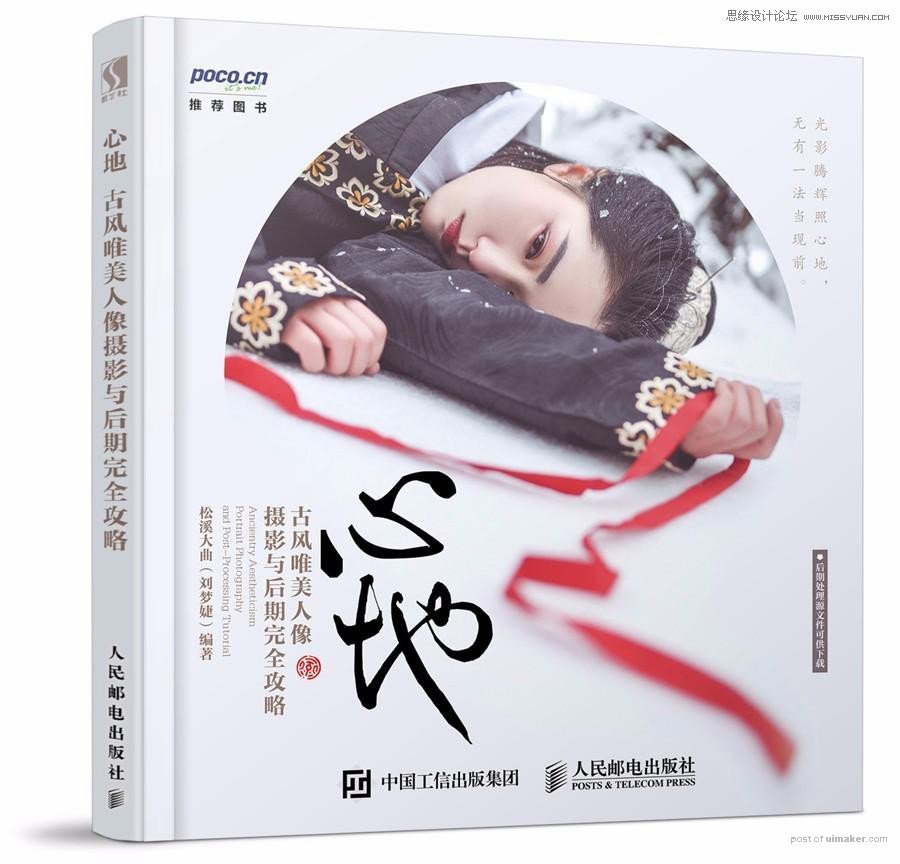
作者介绍:松溪大曲(刘梦婕),微博认证摄影师,有多年摄影经验,拍摄风格细腻,且少女感十足。热爱摄影,喜欢一切美的事物,更热爱记录下每一份美好。对于摄影的热情从第一次拿起相机起就从未消退过。流年虽易逝,初心不曾改。愿君喜择心上裳,逢良辰与悦己者交盏言欢。摄影作品被《紫色BOX》《轻古风》《重庆旅游》《怦然心动》《恋恋中国风》等多家杂志刊登,并多次被POCO首页推荐。新浪微博:松溪大曲。